iOS 17 là phiên bản mới nhất của hệ điều hành di động của Apple, mang đến nhiều tính năng mới và cải tiến cho người dùng iPhone. Tuy nhiên, nếu bạn đang sử dụng điện thoại Android, bạn cũng có thể trải nghiệm một số tính năng iOS 17 trên thiết bị của mình. Bài viết này sẽ hướng dẫn bạn cách làm điều đó với một số ứng dụng và thủ thuật đơn giản.
| Tham gia kênh Telegram của AnonyViet 👉 Link 👈 |
Cách trải nghiệm các tính năng iOS 17 trên Android
Standby: Biến điện thoại Android thành đồng hồ để bàn
Standby là một tính năng mới trên iOS 17, cho phép bạn biến iPhone thành một chiếc đồng hồ để bàn tiện lợi. Khi bạn sạc iPhone và đặt máy nằm ngang, Standby sẽ hiển thị nhiều thông tin hữu ích như thời gian, lịch, thông báo, ảnh yêu thích, thời tiết, chứng khoán,…
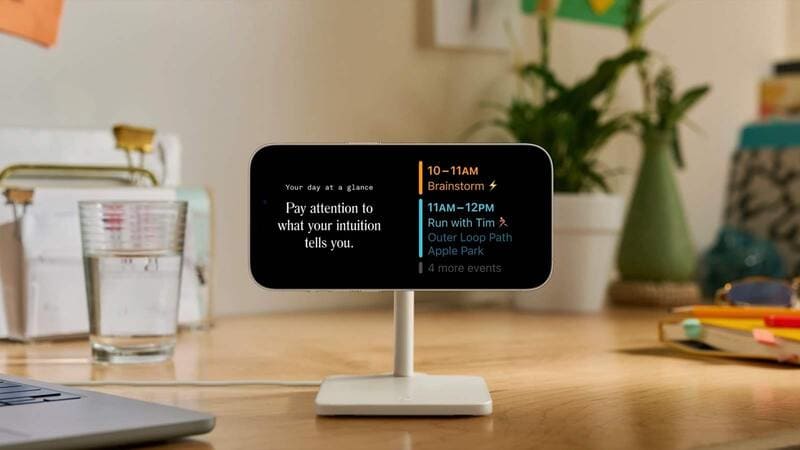
Để có tính năng tương tự trên Android, bạn có thể tải ứng dụng Standby iOS: Always On Display từ Cửa hàng Google Play. Ứng dụng này sẽ mô phỏng giao diện và chức năng của Standby trên iOS 17, cho bạn dễ dàng thể hiện phong cách và cá tính của mình.
Tải ngay Standby iOS: Always On Display
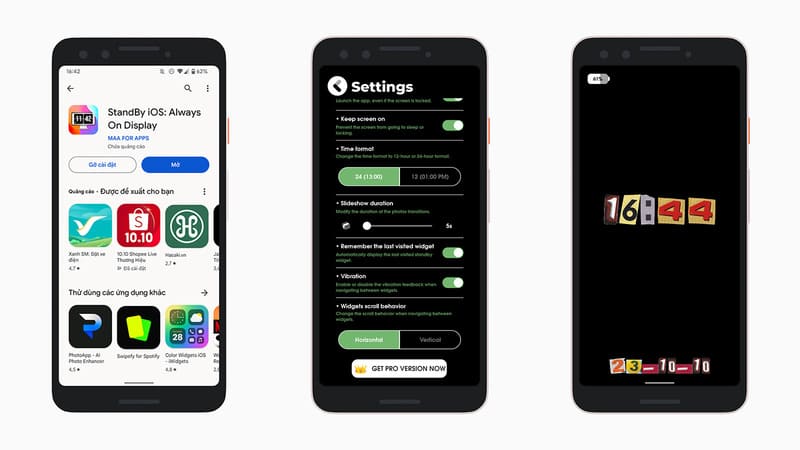
Sau khi cài đặt ứng dụng, bạn cần cấp một số quyền cần thiết cho nó, như quyền hiển thị trên ứng dụng khác, quyền truy cập thông báo, lịch,… Bạn cũng có thể tùy chỉnh một số thiết lập như màu sắc, độ sáng, kiểu font chữ,…
Bước cuối cùng là cắm sạc vào điện thoại và đặt máy nằm ngang. Bạn có thể thay đổi màn hình hiển thị bằng cách vuốt sang trái hoặc phải.
Contact Posters: Tùy biến giao diện cuộc gọi
Contact Posters là một tính năng cho phép bạn tùy biến các chi tiết của cuộc gọi, như tên, ảnh nền. Bạn cũng có thể sử dụng Memoji, ảnh của người thân hoặc bạn bè, hoặc video để làm nền cho cuộc gọi.
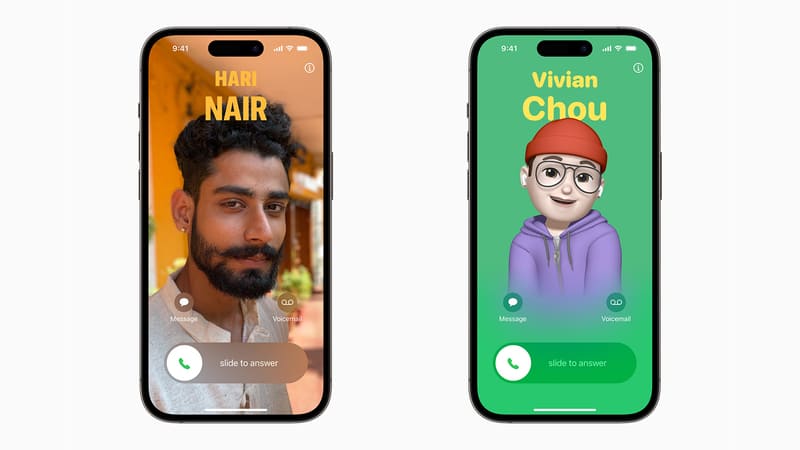
- Đối với người dùng Samsung
Nếu bạn đang dùng điện thoại Samsung, bạn có thể tùy biến giao diện cuộc gọi bằng cách vào Danh bạ > chọn người liên hệ > nhấn biểu tượng ba chấm > Nền cuộc gọi > Chọn ảnh, video hoặc AR Emoji trong bộ sưu tập của bạn.
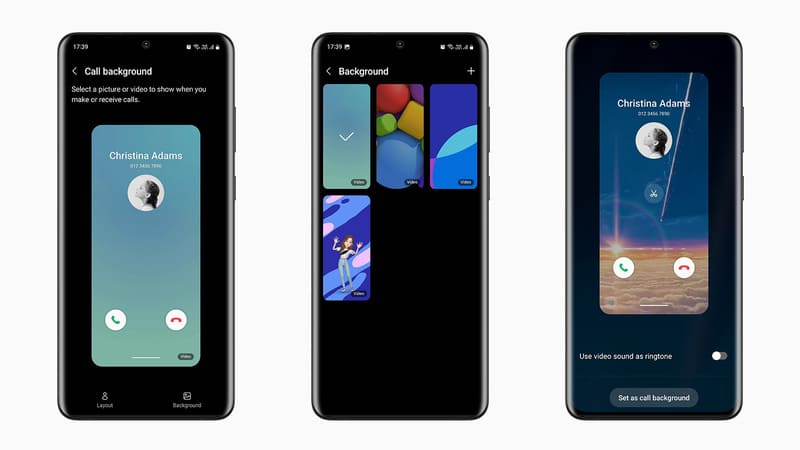
- Đối với người dùng Android khác
Nếu bạn đang dùng các điện thoại Android khác, bạn có thể tải ứng dụng Jolt từ Cửa hàng Google Play. Ứng dụng này cho phép bạn tùy biến giao diện cuộc gọi, bố cục các nút bấm, và hình nền cho từng người liên hệ. Bạn cũng có thể chọn các hiệu ứng động, âm thanh, và màu sắc cho cuộc gọi.
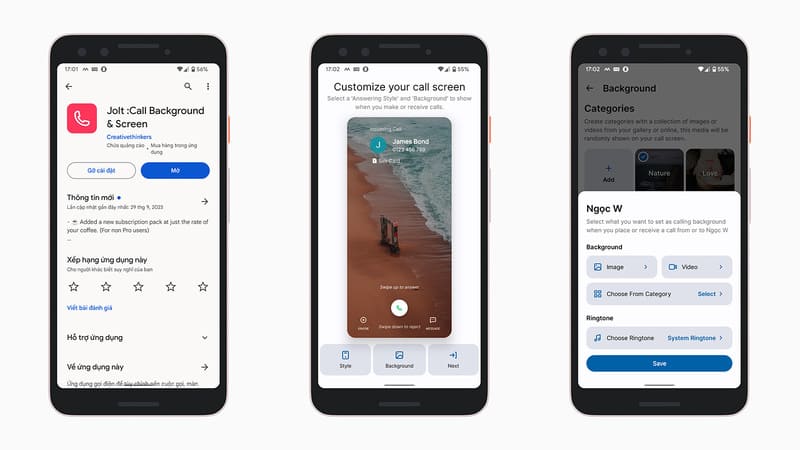
Check In: Thông báo cho người thân khi đến nơi an toàn
Check In là một tính năng giúp bạn thông báo cho người thân hoặc bạn bè rằng bạn đã đến nơi an toàn. Bạn có thể bật tính năng này trong ứng dụng Tin nhắn, và chọn người liên hệ muốn thông báo. Khi bạn đến nơi, người liên hệ sẽ nhận được một tin nhắn với vị trí của bạn.
Đối với các điện thoại Pixel, bạn có thể sử dụng tính năng Kiểm tra an toàn trong ứng dụng An toàn, để thông báo cho người thân khi bạn đi ra ngoài. Tính năng này sẽ chỉ chia sẻ vị trí của bạn khi bạn kích hoạt chế độ khẩn cấp.
Khi bạn đặt thời gian dự kiến cho chuyến đi, ứng dụng sẽ hỏi bạn có ổn không khi đến giờ. Bạn có thể chọn Tôi ổn, Chia sẻ ngay, hoặc Gọi cho 113. Nếu bạn không phản hồi trong vòng 60 giây, hoặc nhấn vào Chia sẻ ngay, ứng dụng sẽ kích hoạt chế độ Khẩn cấp và chia sẻ vị trí của bạn tới người liên hệ.
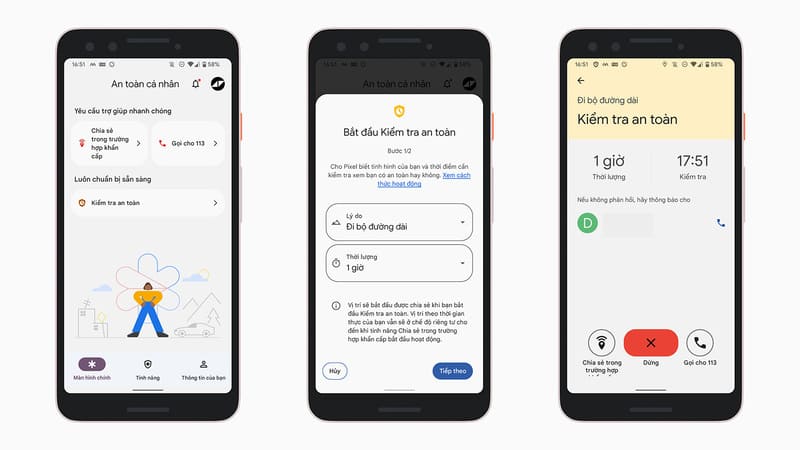
Action Button: Gán tính năng cho nút bấm
Đối với các điện thoại Android khác, bạn có thể tải ứng dụng MacroDroid từ Cửa hàng Google Play, để gán tính năng hoặc phím tắt cho nút bấm của máy, tương tự như Action Button của iPhone 15 Pro series. Ứng dụng này cho phép bạn gán nhiều hành động khác nhau cho nút nguồn, nút âm lượng, cảm biến vân tay, hoặc cử chỉ lắc máy.
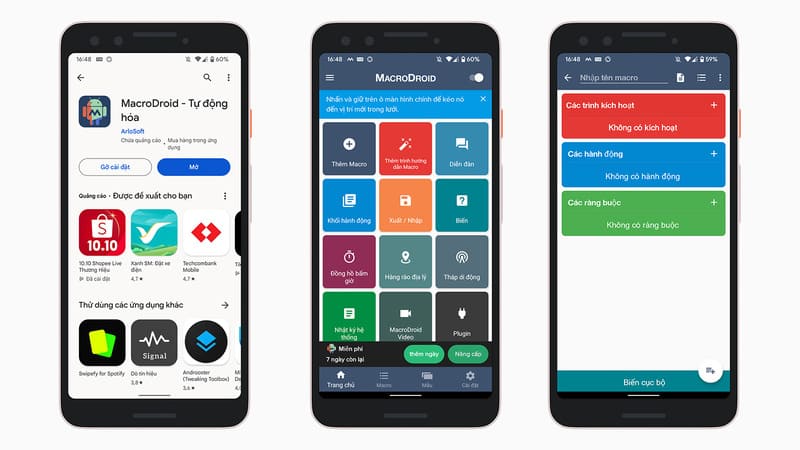
Để gán tính năng cho nút bấm, bạn cần thiết lập các bước sau:
- Bước 1: Trên trang chủ, nhấn nút “Thêm Macro”.
- Bước 2: Ở mục Các trình kích hoạt, nhấn dấu +.
- Bước 3: Chọn những nút bạn muốn gán cho các tính năng (như nút nguồn, tăng âm lượng chẳng hạn).
- Bước 4: Ở mục Thêm hành động, chọn tính năng và chế độ cài đặt bạn muốn kích hoạt khi nhấn nút.
- Bước 5: Gán tên cho nút này và lưu lại bằng cách nhấn biểu tượng dấu cộng ở bên cạnh biến cục bộ.
Lời Kết
Đó là những cách để bạn có thể dùng thử một số tính năng iOS 17 trên điện thoại Android của mình. Hy vọng bài viết này sẽ giúp bạn có những trải nghiệm thú vị và mới lạ với thiết bị của mình. Chúc bạn thành công!

















